我们在电脑还能进入系统的情况下,想要更换电脑操作系统的话,其实我们可以通过系统盘重装系统的方式来重装系统,那么怎么用系统盘给电脑做系统呢?怎么用系统盘给电脑做系统的教程,我们一起来看看吧。
工具/原料:
系统版本:windows7系统
品牌型号:联想YOGA 14s
软件版本:Ghost Win7系统镜像
方法/步骤:
1、首先下载Ghost Win7系统镜像"DNGS_Win7_X86_201603.iso"到本地硬盘上(小编这里下载在D盘上)。
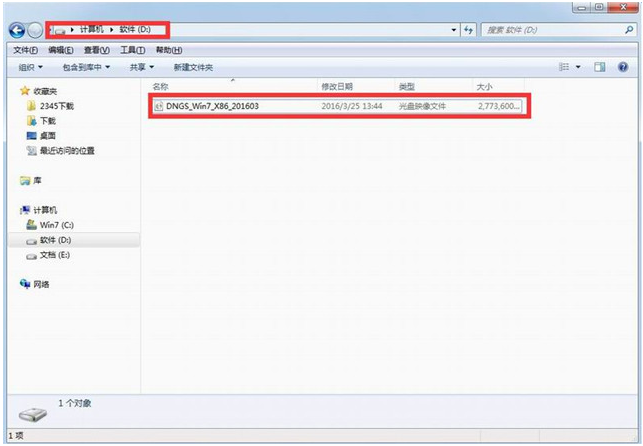
2、解压所下载的"DNGS_Win7_X86_201603.iso"镜像即可。
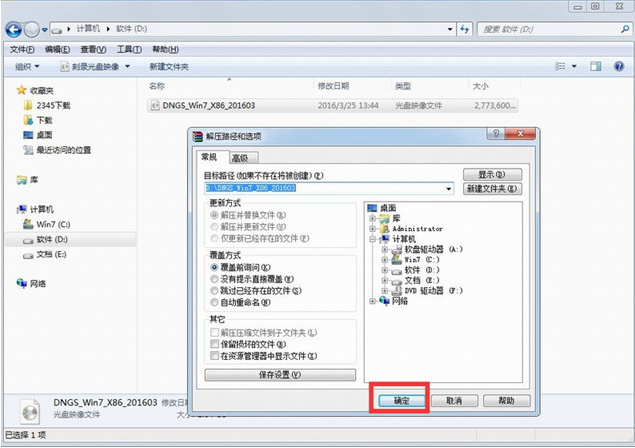
3、下面这个界面就是解压出来的文件夹内容。
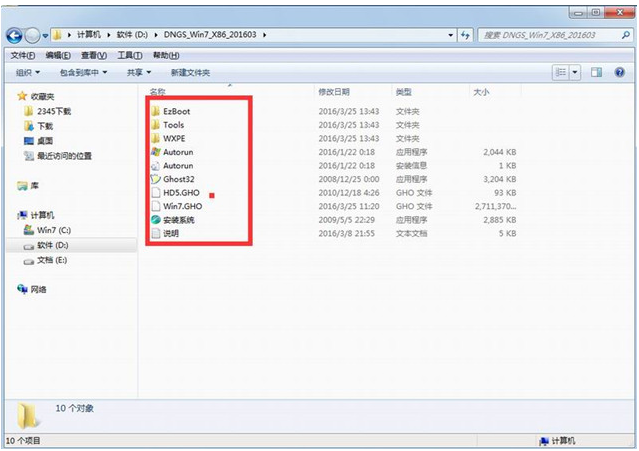
4、然后我们把"Win7.GHO"以及"安装系统.EXE"两个文件剪切到磁盘根目录下,小编还是选择放在D盘。
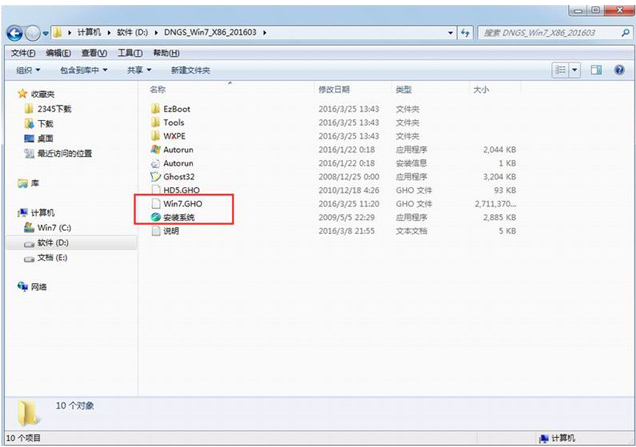
5、用鼠标双击"安装系统.EXE",选择"C盘"(C盘为默认系统磁盘),插入映像文件Win7.GHO,点击执行就可以啦。
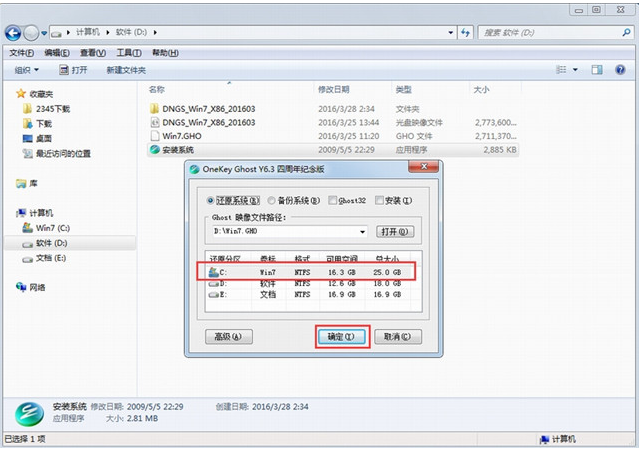
6、选择"执行后"电脑将会自动重启,格式化C盘,还原数据等等。
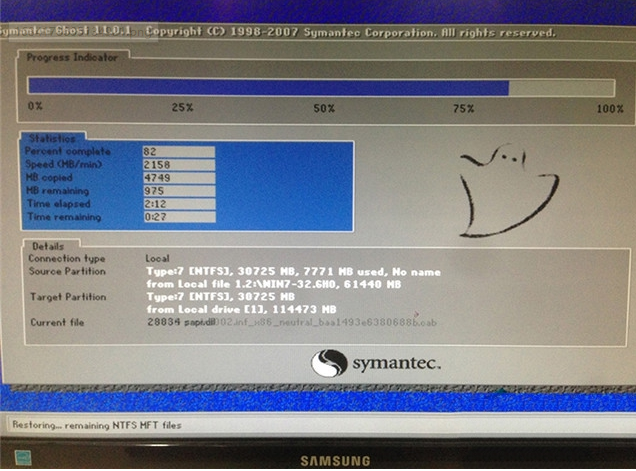
7、数据还原好了之后,电脑将会自动重启,然后进入驱动安装界面,驱动程序安装完成之后,再次重启电脑,进入全新的Win7系统界面就表示成功啦。
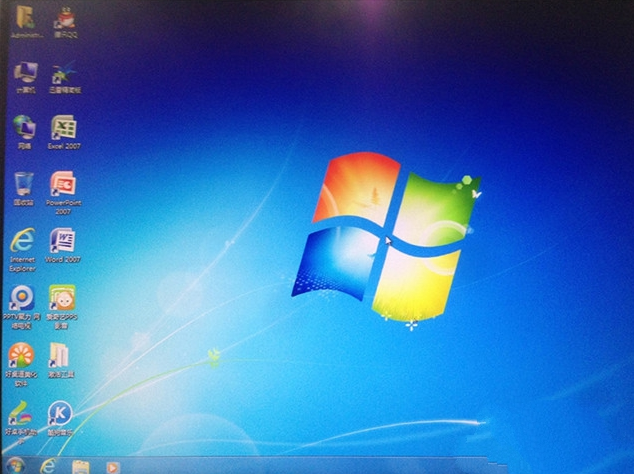
总结:
上述就是怎么用系统盘给电脑做系统的教程啦,希望对大家有所帮助。